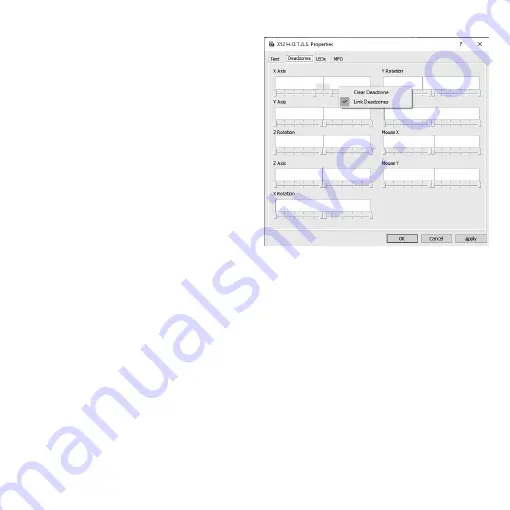
200
Инструкция по управлению мертвыми зонами
1. Откройте вкладку Deadzone (Мертвая зона).
На экране отобразятся диапазоны и оси, для
которых можно создавать мертвые зоны.
Они представлены в виде белых полей с
красной вертикальной линией, показывающей,
где в данный момент установлен указатель
элемента управления. При движении элемента
управления перемещается и красная линия.
С помощью этой линии задаются точки начала
и окончания мертвой зоны. Под каждым полем
расположена шкала с ползунком. С ее помощью
удобно задавать размер мертвых зон.
2. Щелкните ползунок на выбранной шкале
и перетащите его в предполагаемый конец
мертвой зоны. Область мертвой зоны
отображается затемненной (серая полоса).
3. С помощью ползунков, расположенных
на середине шкалы, можно задать мертвую
зону вокруг центральной точки оси. Боковые ползунки позволяют задать мертвые зоны
по краям оси.
Советы. По умолчанию, если перемещать правый или левый из спаренных ползунков,
двигаться будут они оба. Эту настройку можно изменить, если нужно отрегулировать лишь
одну сторону мертвой зоны. Для этого щелкните правой кнопкой мыши на любом участке поля
и выберите в раскрывающемся списке настроек пункт Link Deadzones (Связать мертвые зоны).
Повторите эту же последовательность действий, чтобы заново связать ползунки.
Чтобы удалить заданные для данной оси мертвые зоны, щелкните правой кнопкой мыши на любом
участке соответствующего поля и выберите в списке пункт Clear Deadzone (Убрать мертвую зону).
Содержание PS28
Страница 1: ...logitechG com X52 HOTAS USER GUIDE ...
















































